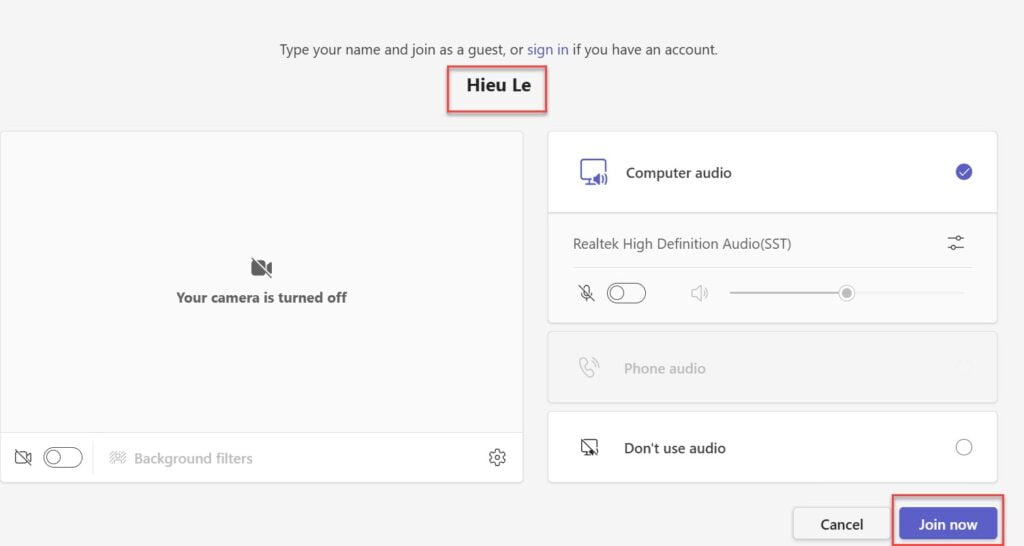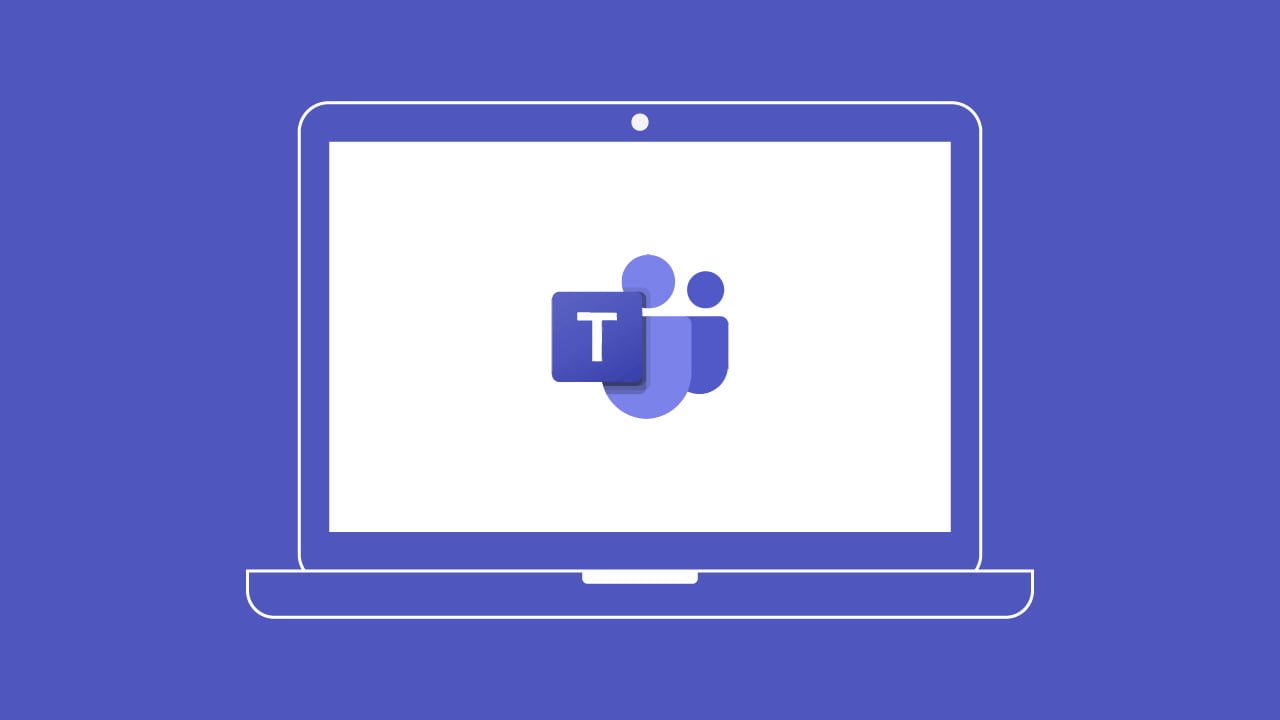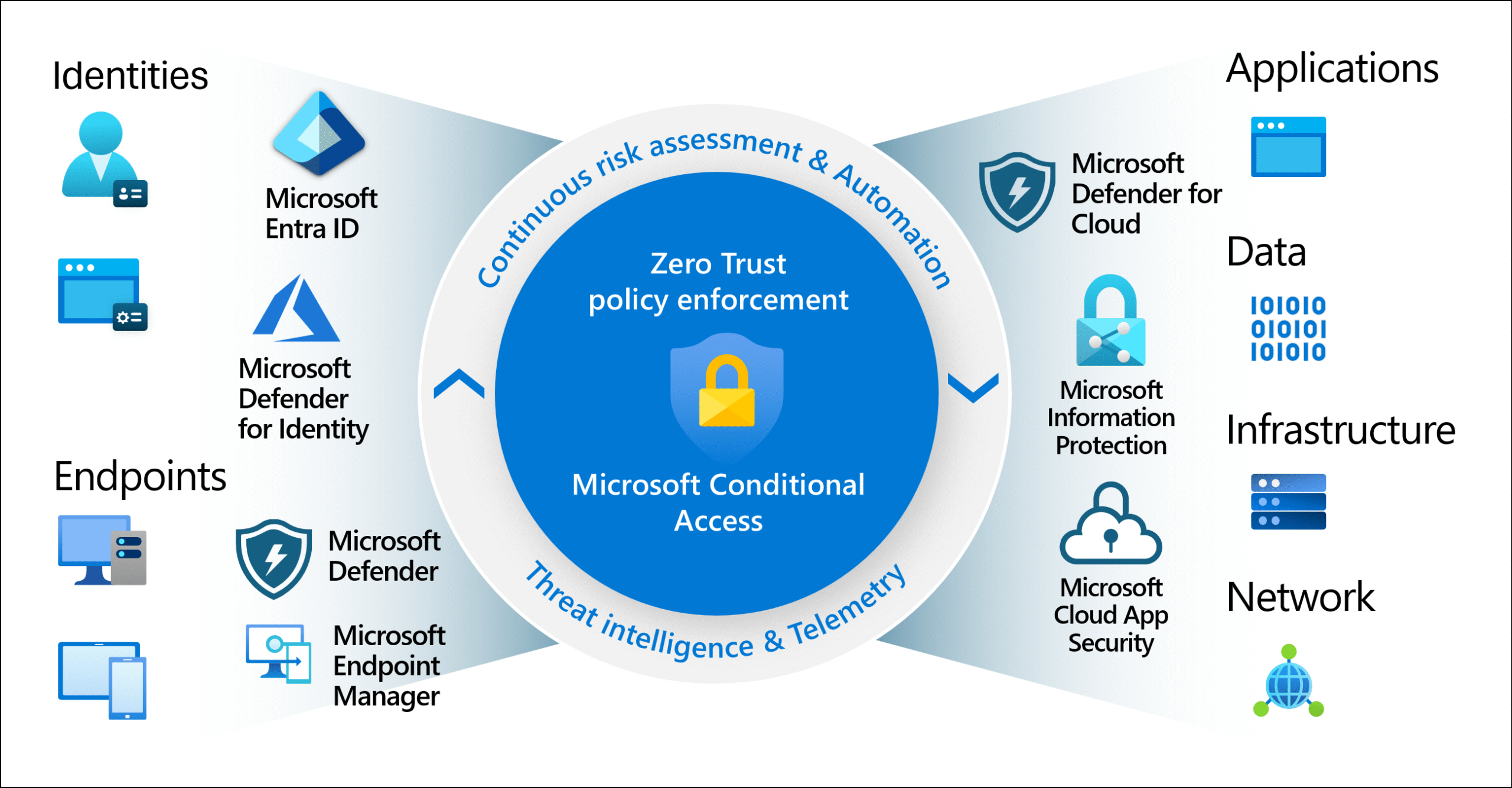Microsoft Teams là công cụ tuyệt vời giúp cộng tác, hội họp trực tuyến trong môi trường doanh nghiệp, giáo dục. Tuy nhiên không phải ai cũng sở hữu một tài khoản Teams cá nhân/doanh nghiệp.
Bài viết sẽ hướng dẫn các bạn dễ dàng tham gia các cuộc họp Teams, Teams webinar, Teams live events trong trường hợp không có tài khoản Microsoft Teams.
Bước 1: Lấy link meeting
Trong email gửi từ Master Learning Hub đến hộp thư của bạn, nhấn phải chuột vào “Tham dự Teams Meetings” và chọn Copy Link hoặc Copy Link Address (tùy trình duyệt) để tiến hành sao chép link của meeting/webinar.
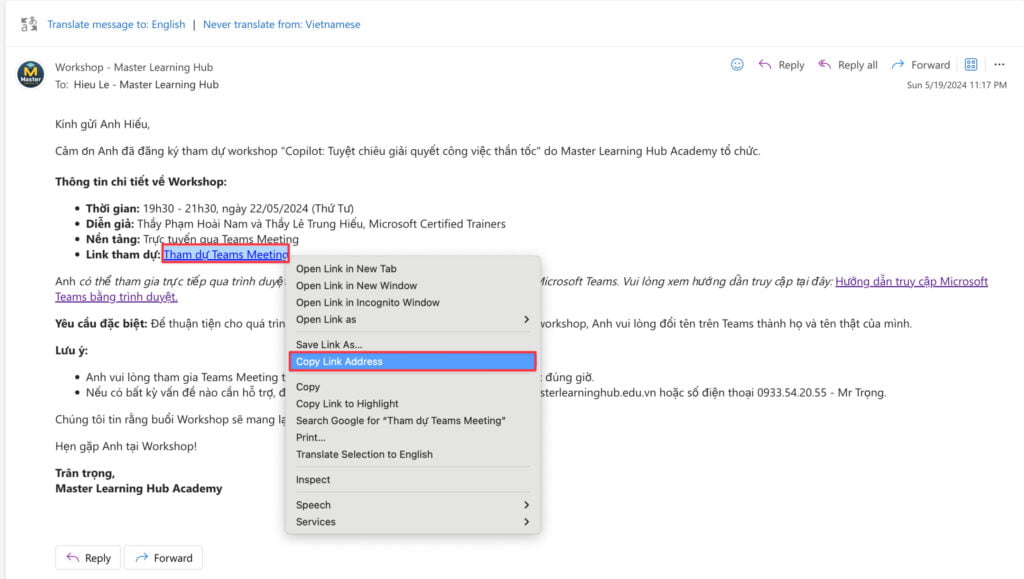
Bước 2: Mở trình duyệt ở chế độ ẩn danh
Cách truy cập chế độ ẩn danh trên trình duyệt:
Trên Google Chrome, chọn New Incognito Windows hoặc gõ tổ hợp phím tắt Ctrl + Shift + N
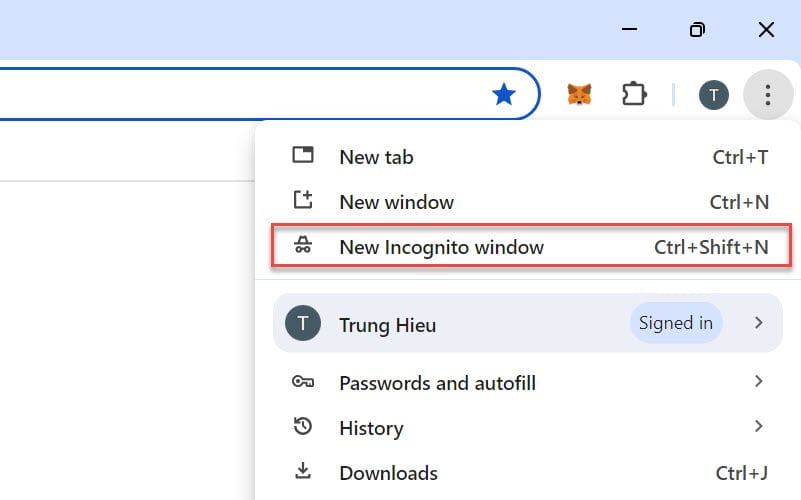
Trên Microsoft Edge, chọn New InPrivate window hoặc gõ tổ hợp phím tắt Ctrl + Shift + N
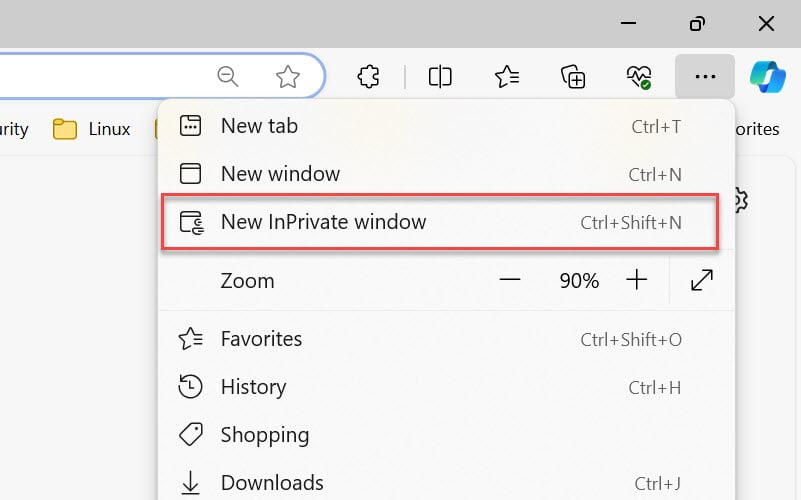
Trên Firefox, chọn New private window hoặc gõ tổ hợp phím Ctrl+Shift+P
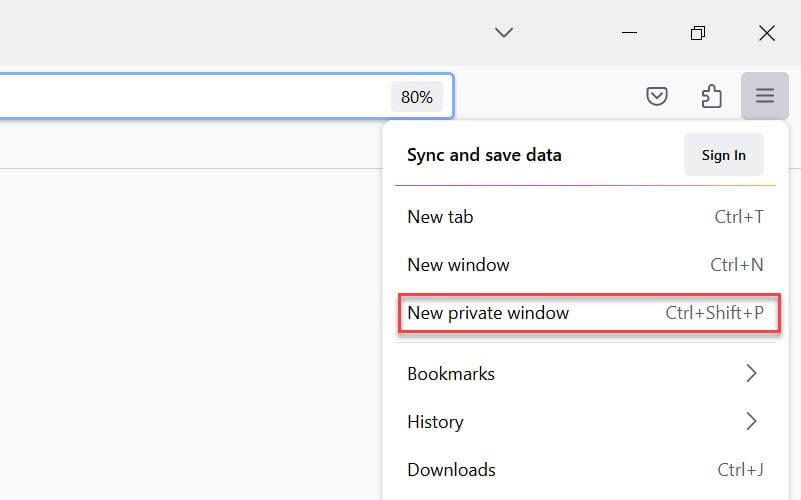
Bước 3: Mở Teams trên trình duyệt
Sau khi dán link vào trình duyệt ở chế độ ẩn danh, chọn Cancel ở thông báo Open Microsoft Teams (work or school)? để KHÔNG mở bằng ứng dụng Microsoft Teams. Chọn tiếp Continue on this browser để mở bằng trình duyệt.
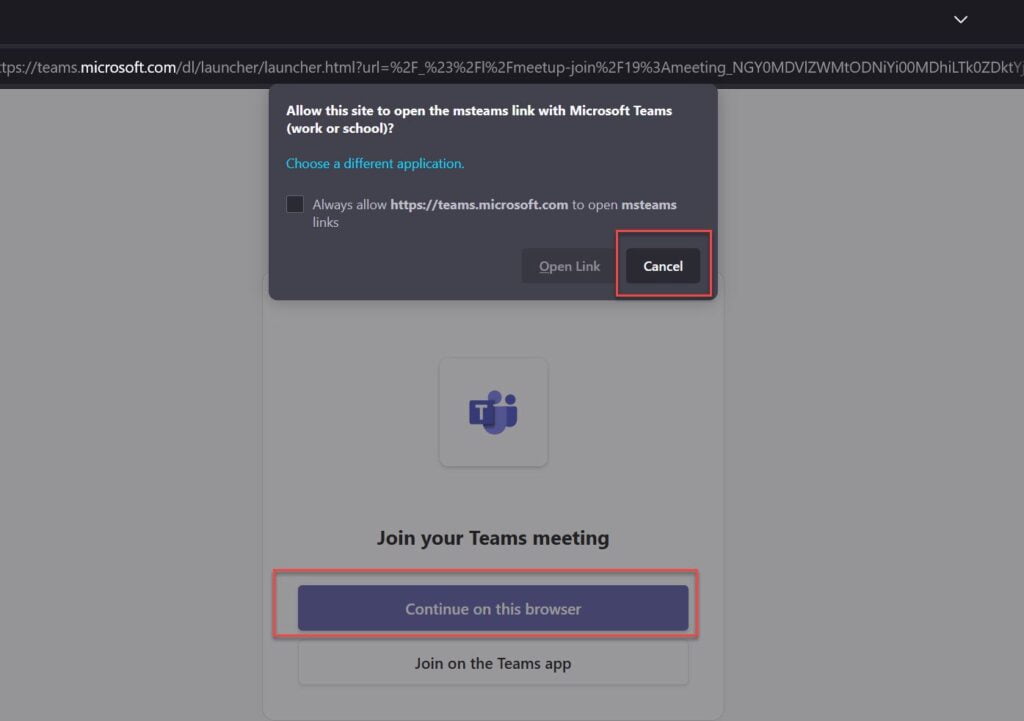
Bấm chọn Allow để cho phép sử dụng Microphone và camera thiết bị tham gia cuộc họp.
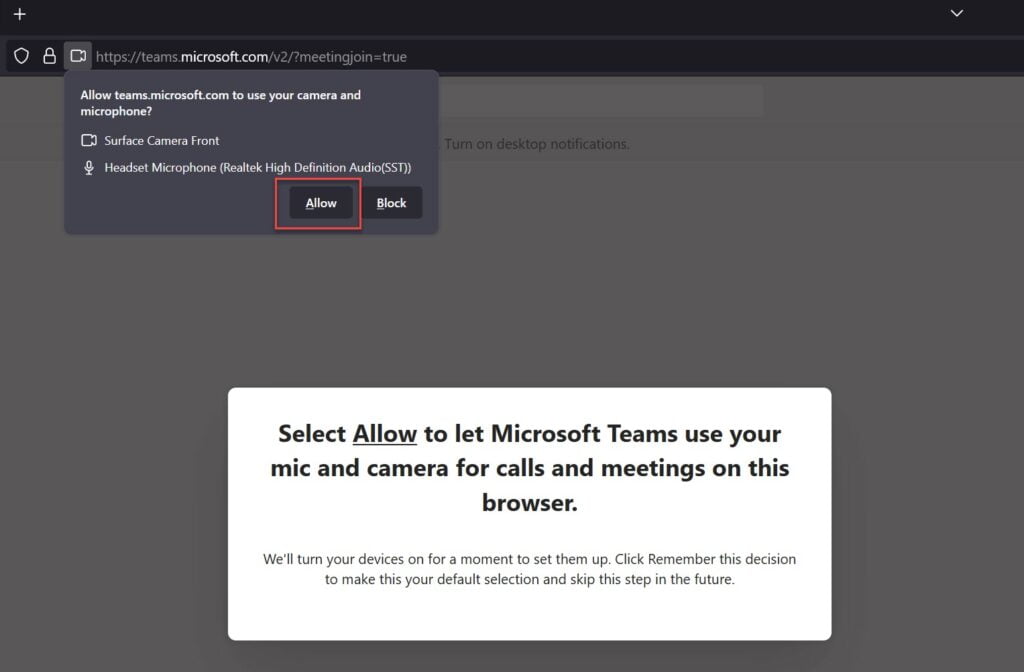
Điền tên hiển thị khi tham gia meeting ở ô Type your name và chọn Join Now.